Hoe voeg je een camerawidget toe op een Samsung Galaxy

Met de One UI 6-update kunnen gebruikers camerawidgets toevoegen aan Samsung Galaxy-telefoons, die ze naar wens kunnen aanpassen.
Naarmate meer mensen thuis beginnen te werken, worden online vergaderingen ook een noodzaak. Gelukkig zijn er nogal wat diensten waarmee u online kunt vergaderen met uw collega's, zakenpartners en vrienden. Een van de beste oplossingen is Zoom . Als je moet deelnemen aan een vergadering op Zoom, weet je dan hoe je dat moet doen? Vraag je je af "Hoe neem ik deel aan een Zoom-vergadering?", "Heb ik een Zoom-account nodig om deel te nemen aan een vergadering?", of "Hoe neem ik telefonisch deel aan een Zoom-vergadering?". Ontdek de antwoorden op al deze vragen, en meer, in deze zelfstudie:
Inhoud
Dingen die je moet weten voordat je deelneemt aan een Zoom-vergadering
Om deel te nemen aan een Zoom-vergadering, moet u de ID en het wachtwoord kennen, die u kunt krijgen van de persoon die de vergadering organiseert. De gastheer van een Zoom-vergadering kan u de ID en het wachtwoord op verschillende manieren sturen, inclusief maar niet beperkt tot e-mail, chat, berichten of directe Zoom-uitnodigingen. Dus ongeacht hoe de host u de uitnodiging stuurt, u moet een link of een Zoom Meeting-ID en wachtwoord hebben. Als u de uitnodiging bijvoorbeeld per post ontvangt, ziet deze er als volgt uit:
Uitnodiging voor Zoom-vergadering verzonden per e-mail
Het tweede om in gedachten te houden is dat je normaal gesproken kunt deelnemen aan een Zoom-vergadering zonder in te loggen op je Zoom-account of zelfs als je geen Zoom-account hebt. Dat kan vanuit de Zoom-app op je pc of mobiele apparaat, maar je moet wel eerst de app installeren. Het is mogelijk om vanuit een webbrowser deel te nemen aan een Zoom-vergadering, zonder de app te installeren, maar je moet wel een Zoom-account hebben om dit te doen. Als je hulp nodig hebt bij het installeren van Zoom op je pc, smartphone of tablet, of het aanmaken van een Zoom-account, lees dan eerst deze handleiding: 2 manieren om een Zoom Meetings-account aan te maken .
1. Hoe deel te nemen aan een Zoom-vergadering vanuit de Zoom Cloud Meetings-app op een Windows-pc of een Mac
Open de Zoom Cloud Meetings- app op uw Windows-pc of Mac. Klik of tik vervolgens op " Deelnemen aan een vergadering" als u wilt deelnemen zonder een Zoom-account te gebruiken, of druk op de knop Aanmelden als u zich eerst wilt aanmelden bij uw Zoom-account.
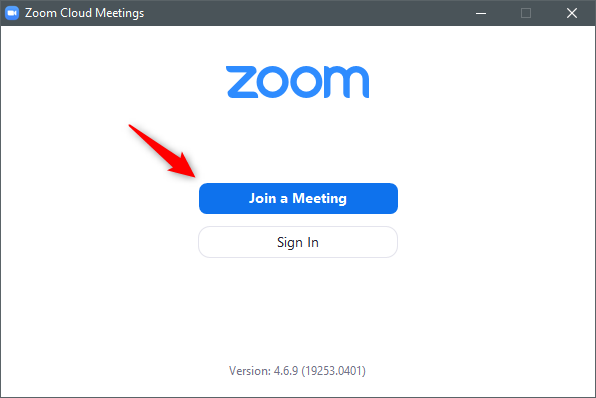
De knop Deelnemen aan een vergadering in de Zoom Cloud Meetings-app in Windows
Als je ervoor hebt gekozen om in te loggen op je Zoom-account, klik of tik je op Aanmelden . Als u ervoor kiest om deel te nemen aan een vergadering zonder u aan te melden, wordt deze stap overgeslagen.
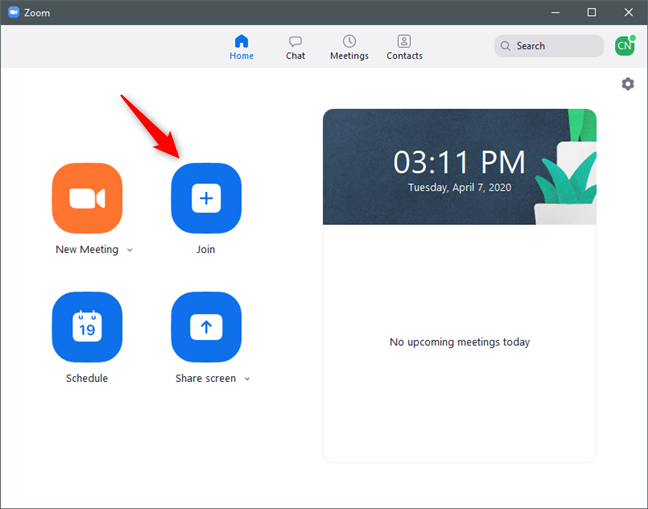
De knop Deelnemen in de Zoom-app-interface
Zoom opent nu een klein venster met de naam Deelnemen aan vergadering . Vul daarop de "Vergadering-ID of Persoonlijke linknaam" in met de ID van de Zoom-vergadering die je wilt bijwonen (degene die je hebt ontvangen in de Zoom-vergaderingsuitnodiging). Voer vervolgens de naam in die u wilt gebruiken en vink de gewenste opties aan: "Onthoud mijn naam voor toekomstige vergaderingen", "Maak geen verbinding met audio" en "Zet mijn video uit" . Nadat u uw voorkeursinstellingen heeft gekozen, klikt of tikt u op Deelnemen .
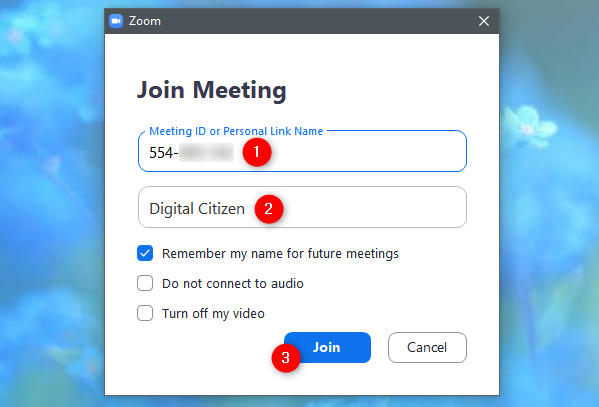
De Zoom Meeting ID en uw naam invoeren
Typ het wachtwoord voor de Zoom-vergadering (die u in de uitnodiging van de host hebt gekregen ) en klik of tik op Deelnemen aan vergadering .
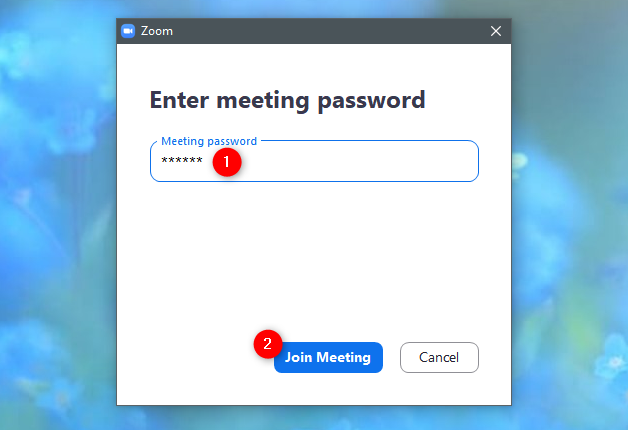
Het wachtwoord van de Zoom-vergadering typen
De app van Zoom stuurt uw verzoek om deel te nemen aan de host van de vergadering, die het moet goedkeuren.
Totdat hij of zij bevestigt dat u de vergadering mag bijwonen, vraagt Zoom u "Een ogenblik geduld, de host van de vergadering zal u spoedig binnenlaten".
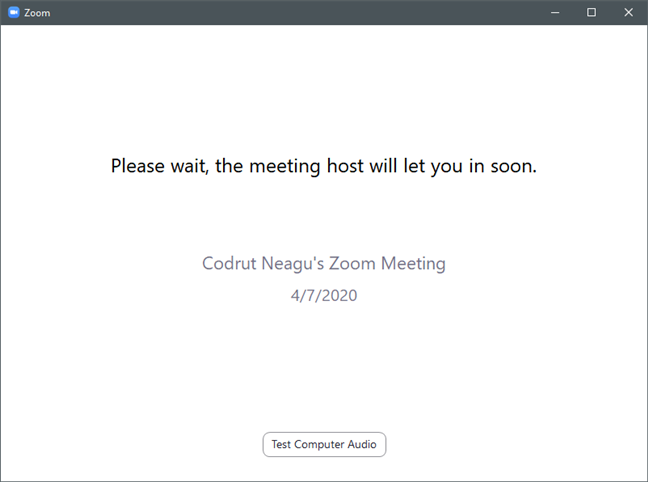
Wachten tot de host van de Zoom-vergadering je goedkeurt om deel te nemen
Wanneer de host bevestigt dat je kunt deelnemen aan de Zoom-vergadering, doe je mee en kun je de andere deelnemers zien en spreken.
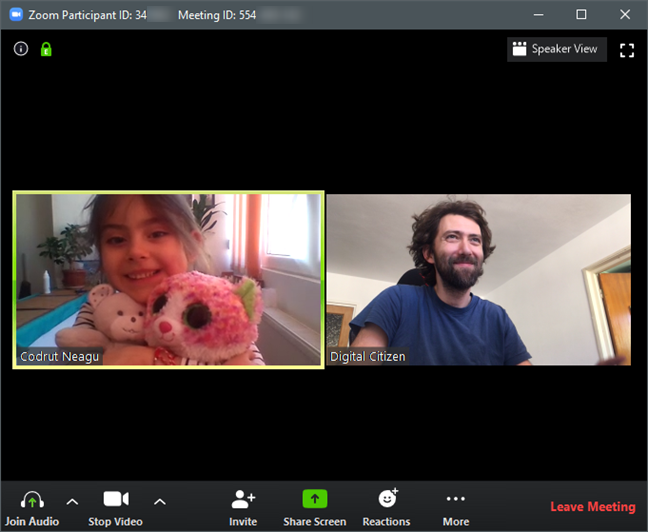
Een Zoom-meeting
Als u de vergadering wilt verlaten, klikt of tikt u op de knop "Vergadering verlaten" in de rechterbenedenhoek van de Zoom-app en kiest u Vergadering verlaten wanneer u wordt gevraagd om uw keuze te bevestigen.
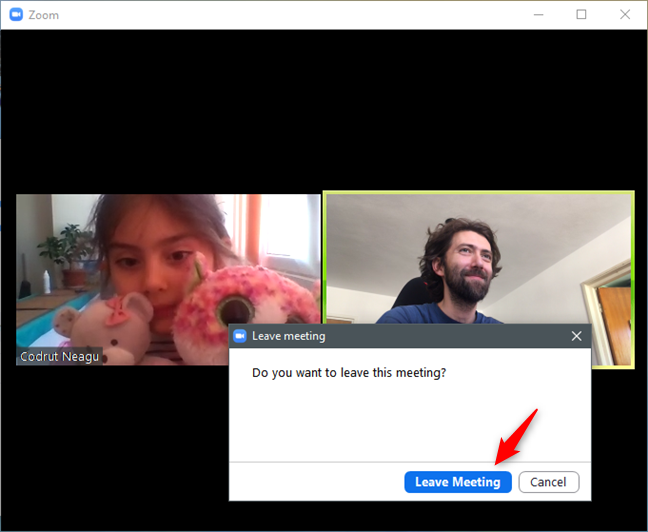
Een Zoom-vergadering verlaten
2. Hoe deel te nemen aan een Zoom-vergadering vanuit een webbrowser op een Windows-pc of een Mac, wanneer de Zoom-desktopclient is geïnstalleerd
Als je wilt, kun je het proces om deel te nemen aan een Zoom-vergadering ook starten vanuit een webbrowser. Klik of tik in de Zoom-vergaderingsuitnodiging die is ontvangen van de host, op de vergaderingslink.
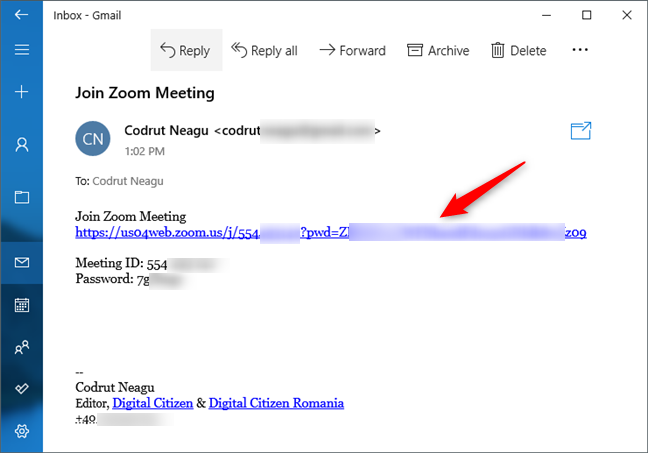
De uitnodigingslink voor een Zoom meeting
Met deze actie wordt uw standaardwebbrowser geopend en wordt u automatisch gevraagd om de Zoom-app te starten om deel te nemen aan de vergadering. Kies, ongeacht uw webbrowser, om de Zoom-app te openen . Merk op dat u hetzelfde resultaat ook kunt krijgen door de uitnodigingslink te kopiëren en te plakken in elke gewenste webbrowser.
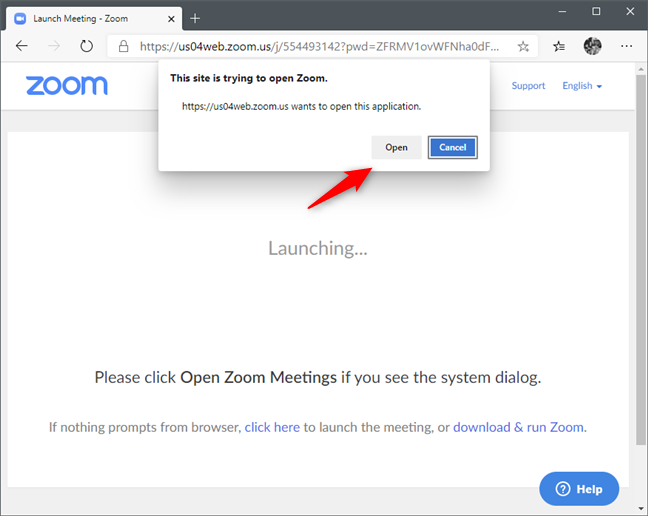
Een webbrowser die u vraagt om de Zoom-vergaderingslink te openen met de Zoom-app
Zodra u op Openen klikt of tikt , wordt de Zoom-app geopend en wordt automatisch het proces gestart om deel te nemen aan de vergadering waarvoor u bent uitgenodigd. Het is niet nodig om de Zoom-vergadering-ID of het wachtwoord in te voeren, omdat deze al zijn opgenomen in de link waarop u hebt geklikt of getikt. Wacht gewoon tot de host bevestigt dat u kunt deelnemen aan de vergadering, en dan kunt u beginnen met praten met de andere deelnemers.
3. Hoe deel te nemen aan een Zoom-vergadering vanuit een webbrowser op een Windows-pc of een Mac, zonder de Zoom-desktopclient te installeren
Als je de Zoom-app niet hebt geïnstalleerd en als je deze ook niet wilt installeren, kun je rechtstreeks vanuit een webbrowser deelnemen aan een Zoom-vergadering. Open je favoriete webbrowser en ga naar join.zoom.us. Voer vervolgens de ID van de Zoom-vergadering in en druk op Deelnemen .
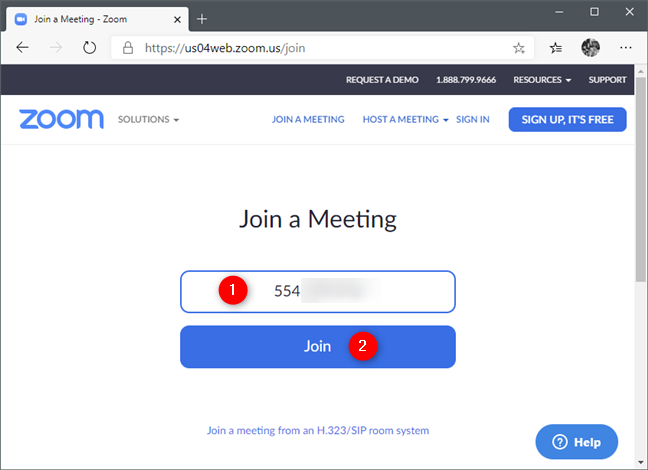
De webpagina Deelnemen aan een vergadering op de website van Zoom
Op de volgende pagina ziet u mogelijk een link met de naam 'deelnemen vanuit uw browser'. Als u dat doet, klikt of tikt u erop. Als u het niet ziet, klikt of tikt u op "download & run Zoom" maar annuleert u de download wanneer u wordt gevraagd om het installatiebestand op te slaan. Hierdoor toont de webpagina automatisch onderaan de link "join from your browser" : klik of tik erop.
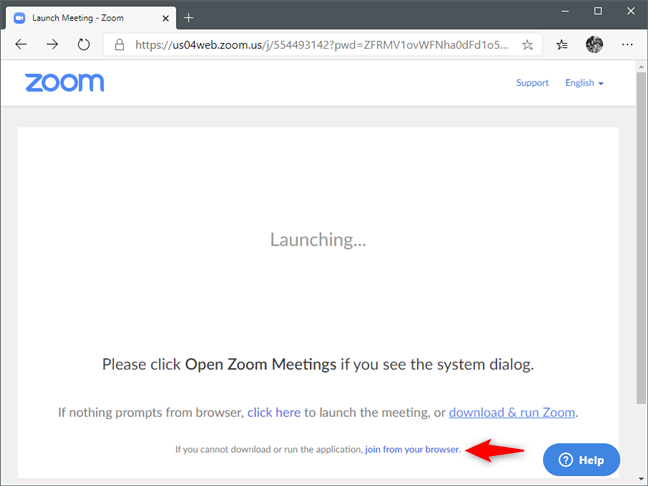
De link Deelnemen vanuit uw browser
Voer op de volgende pagina het e-mailadres en wachtwoord in dat aan uw Zoom-account is gekoppeld . Druk vervolgens op de knop Aanmelden .
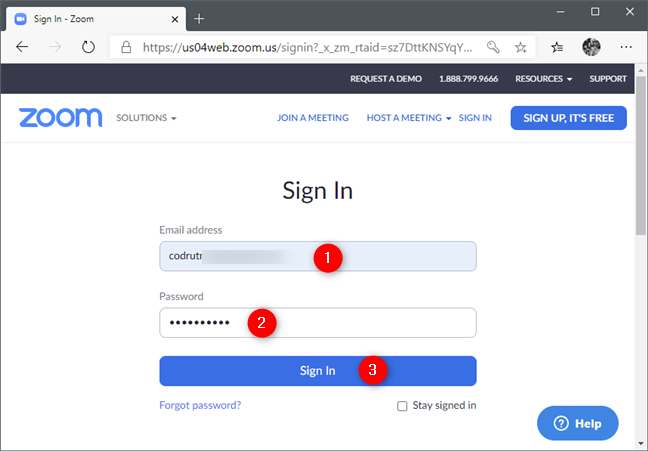
Aanmelden bij uw Zoom-account in een webbrowser
Typ het wachtwoord van de Zoom-vergadering en kies een naam voor jezelf. Klik of tik vervolgens op Deelnemen .
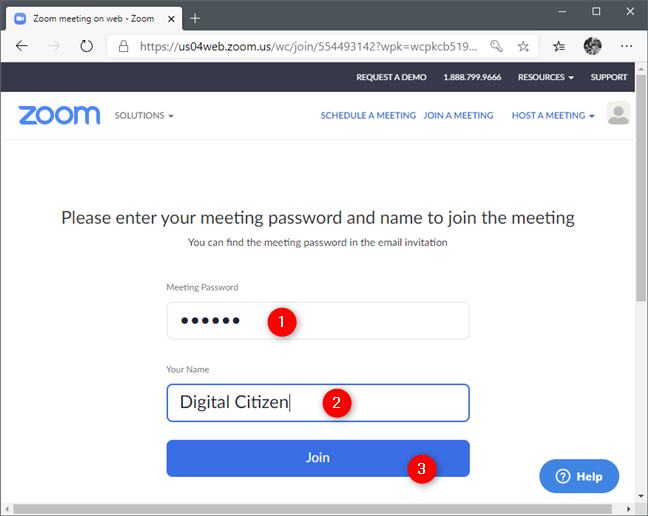
De Zoom meeting ID invoeren en je naam kiezen
Je moet wachten tot de host van de Zoom-vergadering bevestigt dat je de vergadering kunt bijwonen.
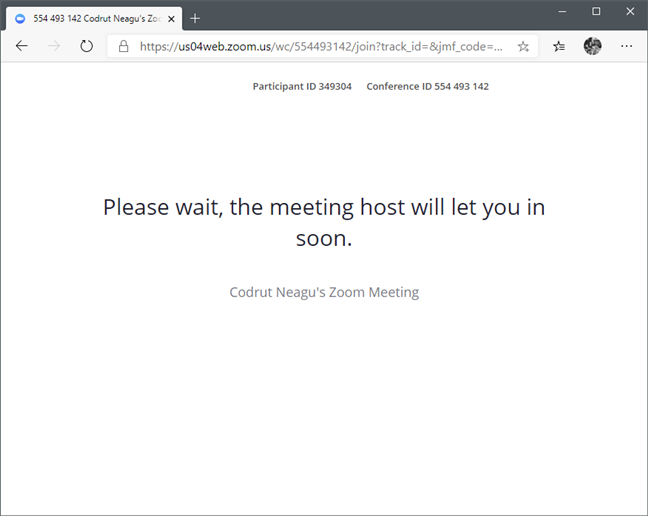
Wachten op de host om je toe te laten tot de Zoom-vergadering
Zodra de host u accepteert om deel te nemen aan de vergadering, kunt u de audio-instellingen configureren. Omdat u vanaf een computer deelneemt aan de vergadering, klikt of tikt u op "Deelnemen aan audio via computer" op het tabblad Computeraudio dat verschijnt.
OPMERKING: Mogelijk krijgt u ook andere tabbladen, zoals Telefoongesprek . Als je geen microfoon op je computer hebt, kun je je vaste of mobiele telefoon gebruiken om audio in te schakelen. Om deze functie te gebruiken, moet u de specifieke Zoom-telefoonnummers bellen. Dit kan extra kosten met zich meebrengen.
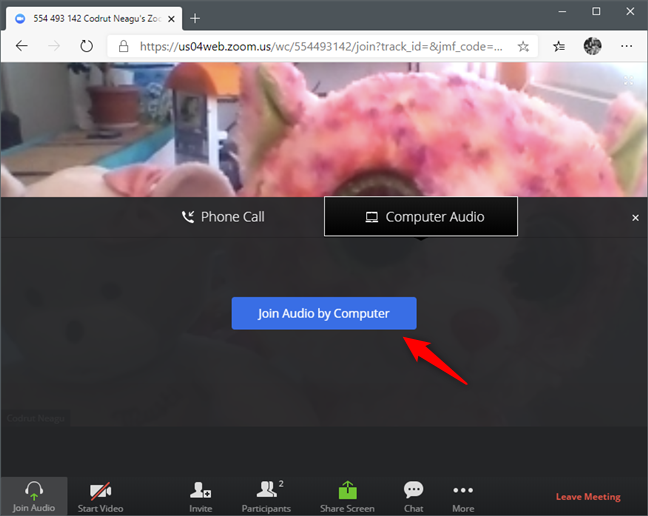
Kiezen om deel te nemen aan audio via computer in een Zoom-vergadering, vanuit een browser
Als u Computeraudio kiest , vraagt uw webbrowser u om toestemming voor het gebruik van uw microfoon. Selecteer Toestaan als u wilt dat de andere deelnemers aan de vergadering u kunnen horen.
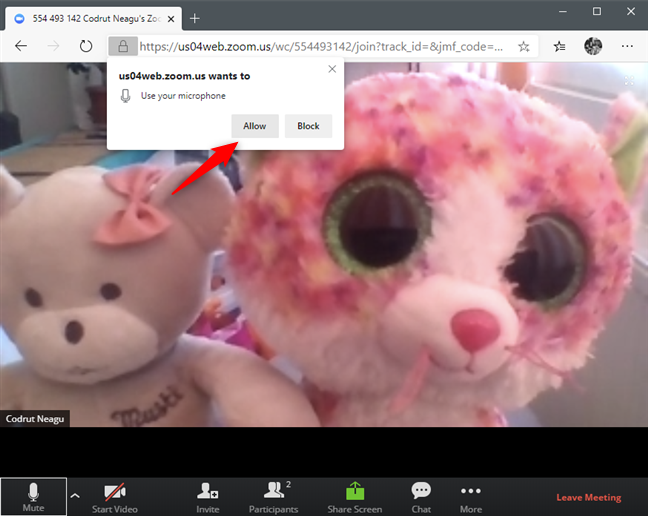
De browser toestaan de microfoon te gebruiken
Als u ook video wilt inschakelen, klikt of tikt u op de knop Video starten onder aan de pagina en laat u uw webbrowser uw camera gebruiken.
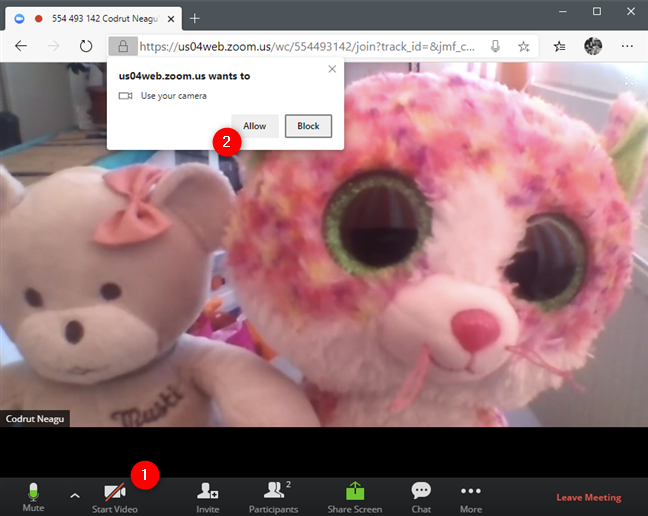
De browser toestaan de camera te gebruiken
Eindelijk, je bent nu binnen en je kunt de andere deelnemers aan de Zoom-vergadering zien en beginnen te praten.
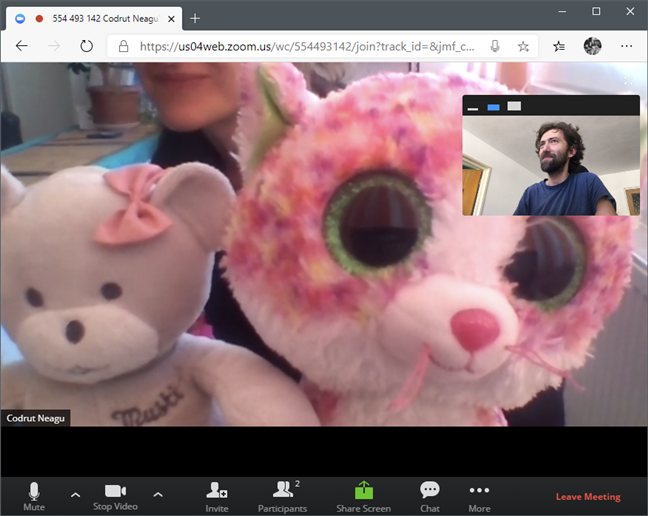
Een Zoom-vergadering in een webbrowser
Wanneer u de Zoom-vergadering wilt verlaten, drukt u op de link Vergadering verlaten in de rechterbenedenhoek van het venster en bevestigt u dat u eruit wilt.
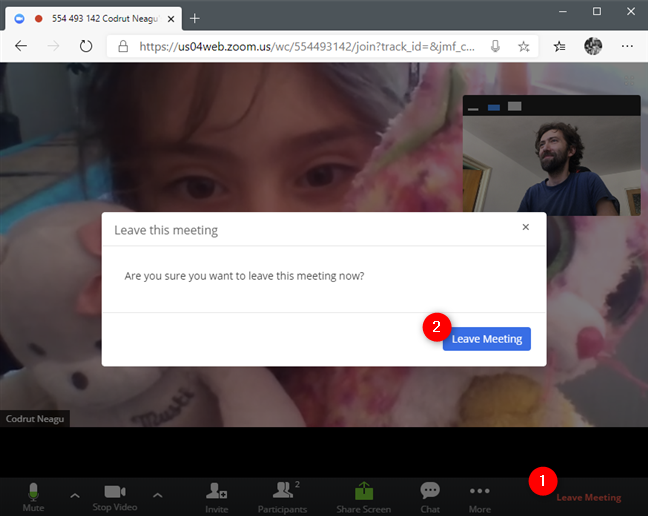
Een Zoom-vergadering verlaten
4. Hoe deel te nemen aan een Zoom-vergadering vanaf een Android-apparaat of een iPhone/iPad
De stappen die nodig zijn om deel te nemen aan een Zoom- vergadering zijn identiek in Android en iOS. In deze sectie nemen we schermafbeeldingen op die zijn gemaakt op een Android-smartphone en op een iPhone. Elke afbeelding bevat de Android-screenshot aan de linkerkant en de bijbehorende screenshot van de iPhone aan de rechterkant.
Open de Zoom - app op je mobiele Android-apparaat of je iPhone/iPad . Tik vervolgens op "Deelnemen aan een vergadering" als u niet wilt inloggen op uw Zoom-account. Als u zich wilt aanmelden, doet u dat en tikt u vervolgens op tik op Aanmelden .
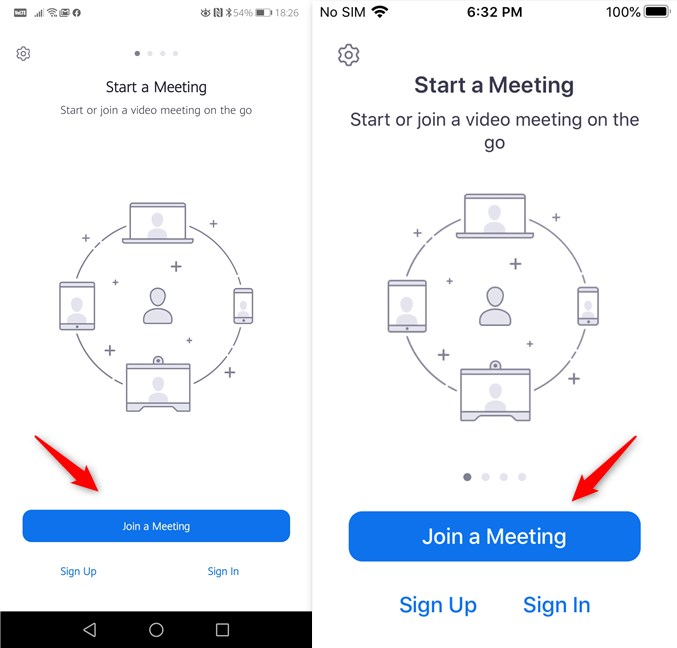
Deelnemen aan een vergadering in Zoom voor Android en iPhone
Typ de vergadering-ID en voer de naam in die u voor deze vergadering wilt gebruiken. Tik vervolgens op Deelnemen aan vergadering als u een Android-apparaat gebruikt, of op Deelnemen als u een iPhone/iPad gebruikt.
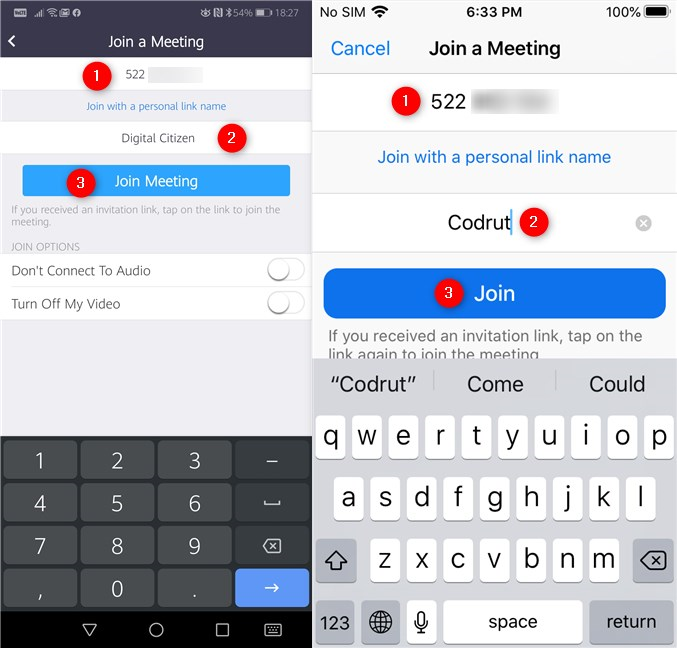
De Zoom meeting ID invoeren en zelf een naam kiezen
Voer het wachtwoord van de Zoom-vergadering in en druk op OK (op Android) of Doorgaan (op iPhone/iPad).
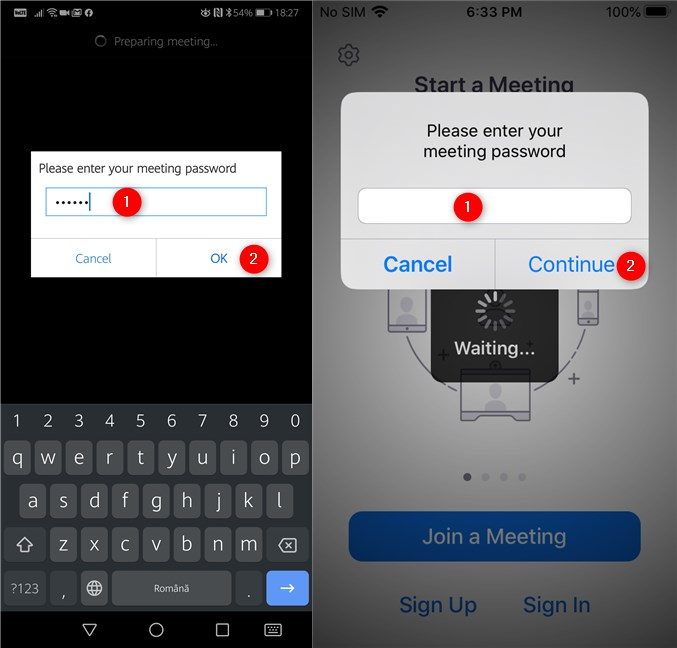
Intypen van het wachtwoord van de Zoom meeting
Kies of u de audio en video voor de vergadering wilt inschakelen en tik vervolgens op Deelnemen aan vergadering .
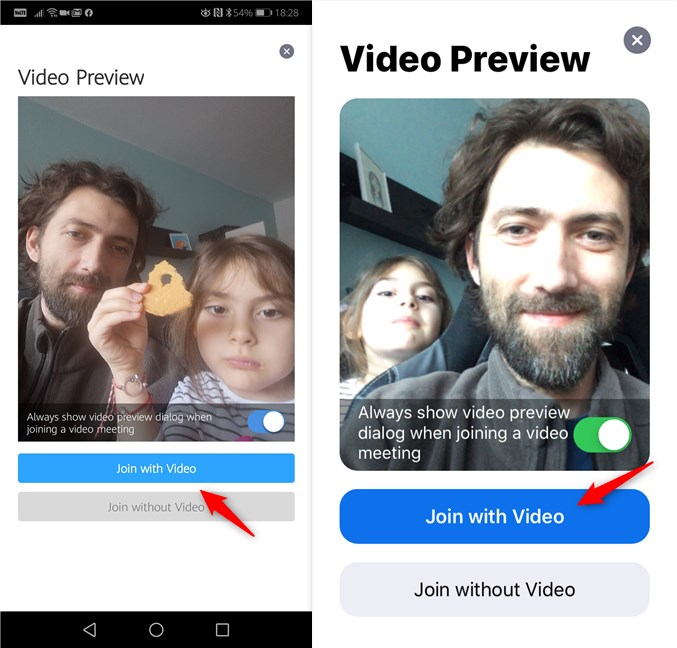
Kiezen om deel te nemen aan de Zoom-vergadering met of zonder video
Wacht tot de host van de vergadering je toestaat deel te nemen.
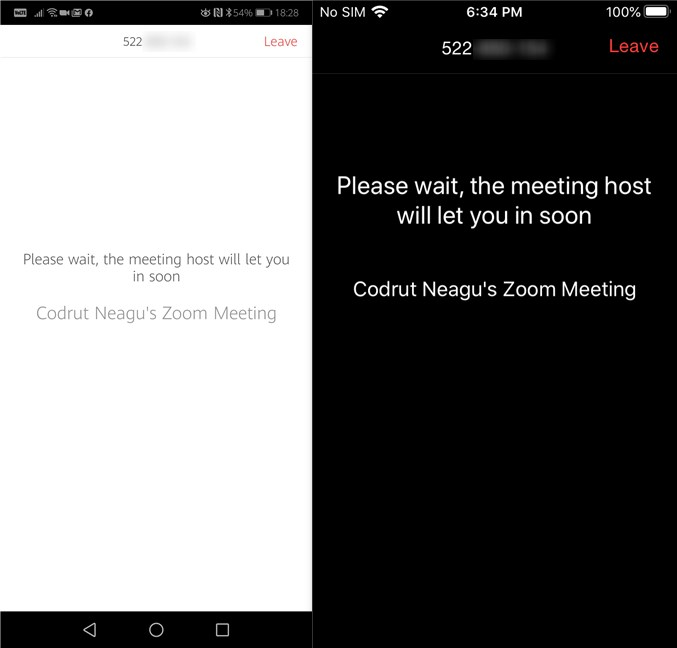
Wachten tot de host van de Zoom-vergadering je toelaat
Wanneer hij of zij bevestigt dat je kunt deelnemen aan de vergadering, laat de Zoom -app je binnen en kun je nu de andere deelnemers zien en spreken.
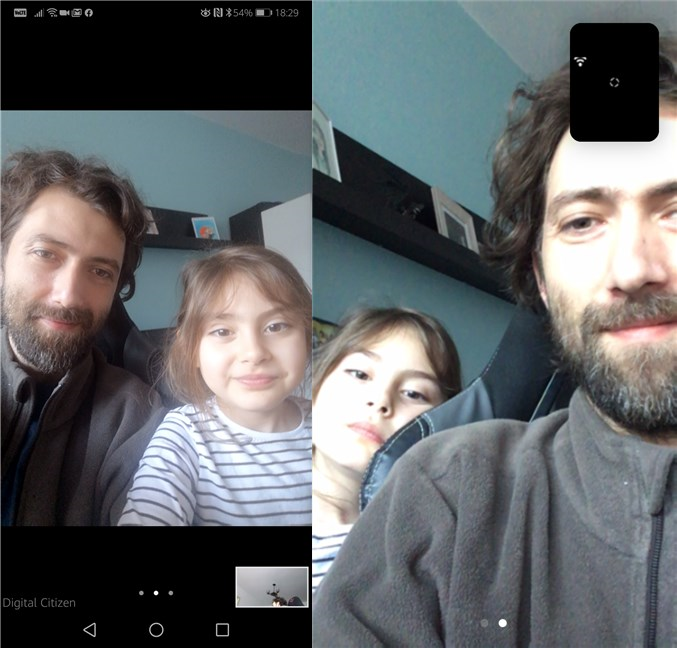
Een Zoom meeting op een Android smartphone en een iPhone
Om de vergadering te verlaten, tikt u op het scherm om de interface van Zoom weer te geven, tikt u op de knop Vergadering verlaten en bevestigt u dat u eruit wilt.
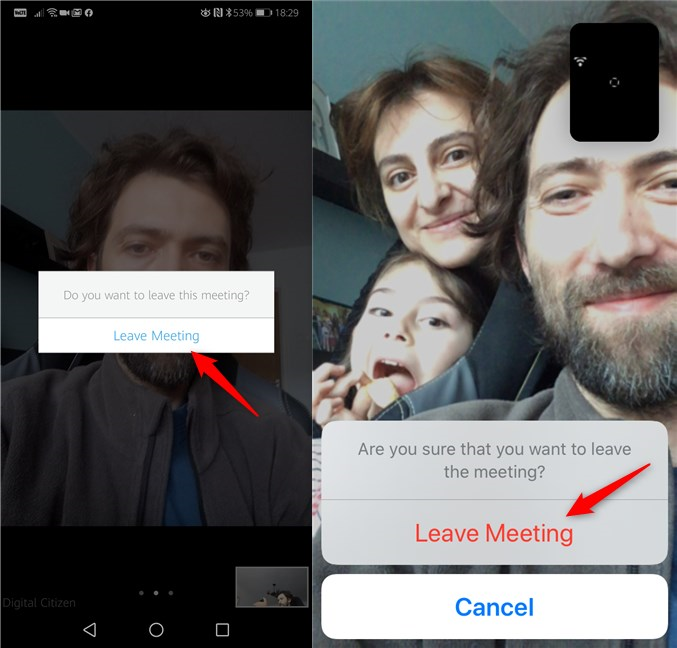
Een Zoom-vergadering verlaten vanaf een Android-smartphone en een iPhone
5. Hoe deel te nemen aan een Zoom-vergadering als je al online bent in de Zoom-app, op elk platform
Als je de Zoom-app gebruikt op een computer of apparaat met Windows, Linux of Mac, of op een mobiel apparaat met Android of iOS, en je bent online (de Zoom-app is geopend en je bent ingelogd), doe dan mee een vergadering kan nog eenvoudiger. De gastheer van de vergadering kan u een directe uitnodiging sturen als hij of zij u in zijn/haar contacten heeft). Als de host je zo'n directe uitnodiging stuurt, ontvang je een Zoom-oproep op je computer of apparaat en hoef je alleen maar op Accepteren te klikken of erop te tikken om aan die vergadering deel te nemen.
Zo ziet het vergadergesprek eruit in de Zoom - app voor Windows:
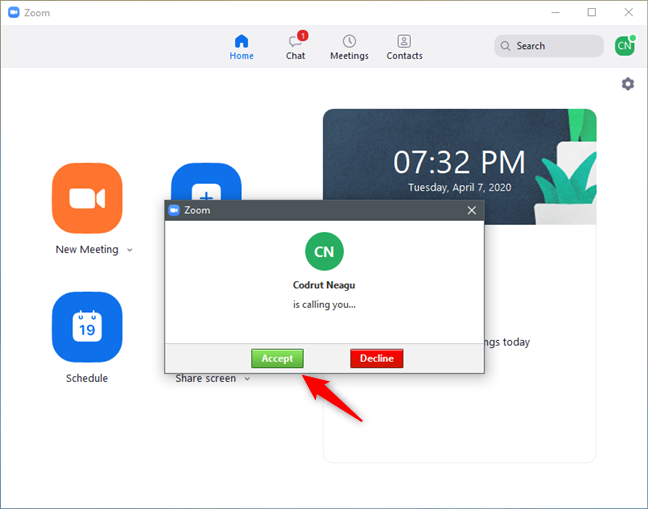
Accepteren om deel te nemen aan een Zoom-vergadering vanuit de Zoom-app voor Windows
En zo ziet het eruit op Android en iPhone:
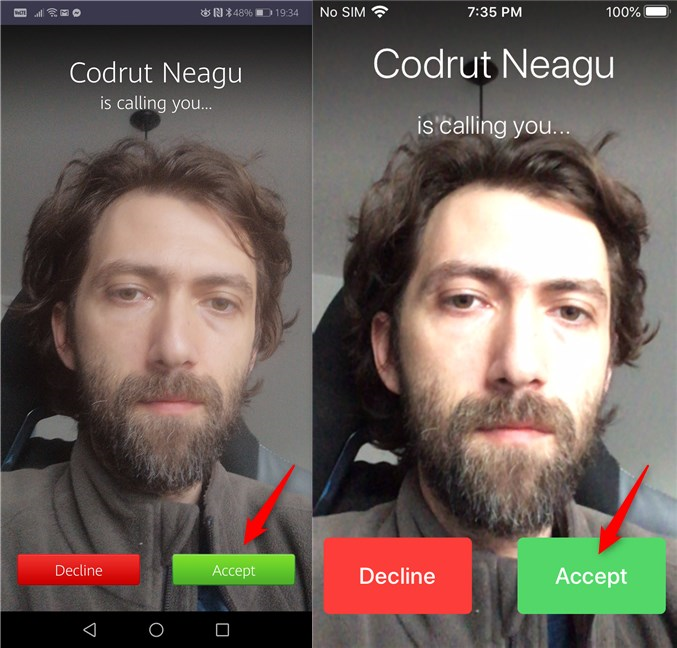
Accepteren om deel te nemen aan een Zoom-vergadering vanuit de Zoom-app voor Android en iOS
6. Alleen telefonisch deelnemen aan een Zoom-vergadering
In sommige landen kun je met Zoom ook telefonisch deelnemen aan een vergadering, wat betekent dat je kunt deelnemen vanaf elke vaste of "domme" telefoon, als dat nodig is. Toen we dit artikel publiceerden, was dit echter een optie die alleen beschikbaar was op betaalde Zoom-abonnementen, wat betekent dat alleen betalende klanten Zoom-vergaderingen kunnen hosten waaraan u telefonisch kunt deelnemen.

Telefonisch inbellen is beschikbaar voor betaalde abonnementen van Zoom
Als de host van uw Zoom-vergadering is geabonneerd op een betaald abonnement en deelname via de telefoon toestaat, moet u in de uitnodiging die u van hem of haar ontvangt niet alleen de link en de vergadering-ID ontvangen, maar ook een paar telefoonnummers die u kunt bellen en een wachtwoord voor de vergadering.
Zodra je de details van de uitnodiging bij de hand hebt, bel je op je telefoon een van de Zoom-telefoonnummers. Nadat Zoom je oproep beantwoordt, gebruik je het toetsenblok van je telefoon om de vergadering-ID in te voeren die de host je heeft verteld, gevolgd door #. Voer vervolgens het wachtwoord van de vergadering in, druk op # en u bent binnen. Dat is alles!
Wat is je favoriete manier om deel te nemen aan Zoom-vergaderingen?
Nu weet je dat er veel verschillende manieren zijn om deel te nemen aan Zoom-vergaderingen en dat je dit zowel vanaf je computer of laptop als vanaf een smartphone kunt doen. Wat is je favoriete manier van praten op Zoom? Laat hieronder een reactie achter en laat het ons weten.
Met de One UI 6-update kunnen gebruikers camerawidgets toevoegen aan Samsung Galaxy-telefoons, die ze naar wens kunnen aanpassen.
In het volgende artikel leggen we de basisbewerkingen uit voor het herstellen van verwijderde gegevens in Windows 7 met behulp van de ondersteuningstool Recuva Portable. Met Recuva Portable kunt u deze op een handige USB-stick opslaan en gebruiken wanneer u maar wilt. Compact, eenvoudig en gebruiksvriendelijk gereedschap met de volgende kenmerken:
Ontdek hoe je verwijderde bestanden uit de Prullenbak kunt herstellen in Windows 10 met behulp van verschillende handige methoden.
Ontdek hoe je het volume in Windows 10 en Windows 11 kunt regelen, inclusief sneltoetsen en de Volume Mixer.
Een nieuwe map maken in Windows met behulp van het rechtsklikmenu, Verkenner, het toetsenbord of de opdrachtregel.
Leer hoe u uw ontbrekende Samsung Galaxy-apparaten kunt lokaliseren met SmartThings Find. Vind eenvoudig uw smartphone, tablet of smartwatch terug.
Ontdek waar de Prullenbak zich bevindt in Windows 10 en 11 en leer alle manieren om deze te openen, inclusief toegang tot de verborgen map $Recycle.Bin.
Ontdek hoe u de overlay van Radeon Software (ALT+R) kunt uitschakelen wanneer u games speelt in Windows of apps in volledig scherm uitvoert.
Leer hoe je nieuwe lokale gebruikersaccounts en Microsoft-accounts kunt toevoegen in Windows 11. Uitgebreide handleiding met snelkoppelingen en opdrachten.
Ontdek hoe je Microsoft Edge kunt openen in Windows 10 met verschillende methoden. Leer handige tips om snel toegang te krijgen tot Edge.
Leer hoe u WordPad in elke versie van Windows kunt gebruiken om eenvoudige tekstdocumenten te maken, op te maken, te bewerken en af te drukken. Hoe het lint in WordPad te gebruiken.
Ontdek hoe je WordPad kunt openen in Windows 10 en Windows 7 met handige tips en stappen. Hier zijn alle methoden om WordPad te openen.
Leer hoe je de Event Viewer kunt openen in Windows 10 en Windows 11 met verschillende methoden zoals CMD, eventvwr.msc, Windows Terminal en meer.
Hier zijn verschillende manieren hoe je het Action Center kunt openen in Windows 10, inclusief gebruik van de muis, toetsenbord, aanraakbewegingen of Cortana.
Leer hoe u bureaubladpictogrammen kunt verbergen en hoe u pictogrammen van het bureaublad kunt verwijderen, zowel in Windows 10 als in Windows 11.
Als u Galaxy AI op uw Samsung-telefoon niet meer nodig hebt, kunt u het met een heel eenvoudige handeling uitschakelen. Hier vindt u instructies voor het uitschakelen van Galaxy AI op Samsung-telefoons.
Als je geen AI-personages op Instagram wilt gebruiken, kun je deze ook snel verwijderen. Hier is een handleiding voor het verwijderen van AI-personages op Instagram.
Het deltasymbool in Excel, ook wel het driehoeksymbool in Excel genoemd, wordt veel gebruikt in statistische gegevenstabellen en geeft oplopende of aflopende getallen weer, of andere gegevens, afhankelijk van de wensen van de gebruiker.
Naast het delen van een Google Sheets-bestand met alle weergegeven sheets, kunnen gebruikers er ook voor kiezen om een Google Sheets-gegevensgebied te delen of een sheet op Google Sheets te delen.
Gebruikers kunnen ChatGPT-geheugen ook op elk gewenst moment uitschakelen, zowel op de mobiele versie als op de computerversie. Hier vindt u instructies voor het uitschakelen van ChatGPT-opslag.
Standaard controleert Windows Update automatisch op updates. U kunt ook zien wanneer de laatste update is uitgevoerd. Hier vindt u instructies om te zien wanneer Windows voor het laatst is bijgewerkt.
In principe is de handeling om de eSIM van de iPhone te verwijderen, ook voor ons eenvoudig te volgen. Hier vindt u instructies voor het verwijderen van een eSIM op een iPhone.
Naast het opslaan van Live Photos als video's op de iPhone, kunnen gebruikers Live Photos ook heel eenvoudig naar Boomerang converteren op de iPhone.
Veel apps schakelen SharePlay automatisch in wanneer u FaceTime gebruikt. Hierdoor kunt u per ongeluk op de verkeerde knop drukken en uw videogesprek verpesten.
Wanneer u Klik om te doen inschakelt, werkt de functie en begrijpt de tekst of afbeelding waarop u klikt. Vervolgens worden op basis daarvan relevante contextuele acties uitgevoerd.
Als u de achtergrondverlichting van het toetsenbord inschakelt, licht het toetsenbord op. Dit is handig als u in omstandigheden met weinig licht werkt, of om uw gamehoek er cooler uit te laten zien. Hieronder vindt u 4 manieren om de verlichting van uw laptoptoetsenbord in te schakelen.
Er zijn veel manieren om de Veilige modus in Windows 10 te openen, voor het geval dat het u niet lukt om Windows te openen. Raadpleeg het onderstaande artikel van WebTech360 voor informatie over het openen van de Veilige modus van Windows 10 bij het opstarten van uw computer.
Grok AI heeft zijn AI-fotogenerator uitgebreid om persoonlijke foto's om te zetten in nieuwe stijlen, zoals het maken van foto's in Studio Ghibli-stijl met bekende animatiefilms.
Google One AI Premium biedt een gratis proefperiode van 1 maand aan waarmee gebruikers zich kunnen aanmelden en veel verbeterde functies, zoals de Gemini Advanced-assistent, kunnen uitproberen.
Vanaf iOS 18.4 biedt Apple gebruikers de mogelijkheid om te bepalen of recente zoekopdrachten in Safari worden weergegeven.




























